Gigabyte GA-8I915P-MF User Manual [ru]
GA-8I915P-MF
Системная плата для процессора Intel® Pentium® 4 LGA775
Руководство по использованию
Версия 2002 12MR-8I915PMF-2002
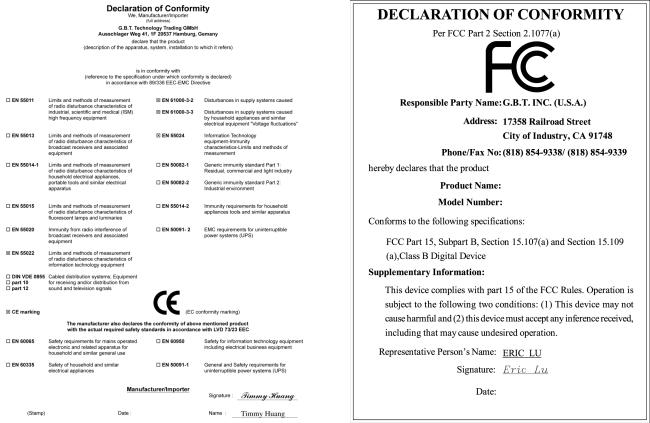
Motherboard
GA-8I915P-MF
Motherboard
GA-8I915P-MF
Jun. 11, 2004
Jun. 11, 2004

Авторское право
© 2004 GIGA-BYTE TECHNOLOGY CO., LTD. Все права защищены.
Товарные знаки, упоминаемые в данном руководстве, являются официально зарегистрированными товарными знаками компаний-производителей.
Замечания
Содержание документации, поставляемой с данной продукцией, является собственностью компании Gigabyte.
Никакая часть данного руководства не может быть воспроизведена, скопирована, переведена или передана в какой-либо форме или какими-либо средствами без предварительного письменного разрешения компании Gigabyte. Спецификации и технические характеристики могут быть изменены без предварительного уведомления.
Типы руководств по продукции
Чтобы облегчить использование продукции, компания Gigabyte поставляет со своими продуктами руководства нескольких типов.
!Подробную информацию о фирменных технологиях компании Gigabyte можно получить, посетив Web-сайт компании Gigabyte, где в разделе "Technology Guide" можно загрузить файл с документацией в формате .pdf.
Для получения более подробной информации о продукции посетите Web-сайт компании Gigabyte: www.gigabyte.com.tw.

Содержание
Расположение компонентов на системной плате GA-8I915P-MF ............................ |
6 |
|||
Блок-схема ................................................................................................................... |
|
|
7 |
|
Глава 1 |
Сборка компьютера ................................................................................... |
9 |
||
|
1-1 |
Предварительные замечания ...................................................................... |
9 |
|
|
1-2 |
Основные характеристики ......................................................................... |
10 |
|
|
1-3 |
Установка процессора и теплоотвода процессора ................................... |
12 |
|
|
1-3-1 |
Установка процессора ...................................................................................... |
12 |
|
|
1-3-2 |
Установка теплоотвода процессора .............................................................. |
13 |
|
|
1-4 |
Установка модулей памяти ....................................................................... |
14 |
|
|
1-5 |
Установка плат расширения ....................................................................... |
16 |
|
|
1-6 |
Расположение разъемов на задней панели .............................................. |
17 |
|
|
1-7 |
Описание разъемов на системной плате ................................................. |
18 |
|
Глава 2 |
Настройка BIOS ....................................................................................... |
29 |
||
|
Главное меню (На примере версии BIOS F1) ...................................................... |
30 |
||
|
2-1 |
Standard CMOS Features (Основные настройки BIOS) ............................ |
32 |
|
|
2-2 |
Advanced BIOS Features (Расширенные настройки BIOS) ...................... |
34 |
|
|
2-3 |
Integrated Peripherals (Встроенные контроллеры периферийных |
|
|
|
|
устройств) ................................................................................................... |
36 |
|
|
2-4 |
Power Management Setup (Настройки управления питанием) ................ |
39 |
|
|
2-5 |
PnP/PCI Configurations (Настройка ресурсов PnP/PCI) .......................... |
41 |
|
|
2-6 |
PC Health Status (Мониторинг состояния компьютера) ........................... |
42 |
|
|
2-7 |
MB Intelligent Tweaker (M.I.T.) (Утилита MIT) ............................................ |
43 |
|
|
2-8 |
Load Fail-Safe Defaults (Установка безопасных настроек |
|
|
|
|
по умолчанию) ............................................................................................. |
44 |
|
|
2-9 |
Load Optimized Defaults (Установка оптимизированных настроек |
|
|
|
|
по умолчанию) ............................................................................................. |
44 |
|
|
2-10 |
Set Supervisor/User Password (Задание пароля администратора/ |
|
|
|
|
пароля пользователя) ................................................................................. |
45 |
|
|
2-11 |
Save & Exit Setup (Сохранение настроек и выход) .................................. |
46 |
|
|
2-12 |
Exit Without Saving (Выход без сохранения изменений) ......................... |
46 |
|
- 4 -

Глава 3 Установка драйверов .............................................................................. |
47 |
|
3-1 Установка драйверов чипсета .................................................................... |
47 |
|
3-2 |
Установка программного обеспечения ....................................................... |
48 |
3-3 |
Информация о драйверах, содержащихся на компакт-диске ................. |
48 |
3-4 |
Информация об аппаратном обеспечении ................................................ |
49 |
3-5 |
Адреса и телефоны .................................................................................... |
49 |
Глава 4 Приложения ............................................................................................. |
51 |
||
4-1 |
Фирменные утилиты компании Gigabyte .................................................. |
51 |
|
|
4-1-1 |
Утилита Xpress Recovery ................................................................................ |
52 |
|
4-1-2 |
Перепрограммирование BIOS .......................................................................... |
55 |
|
4-1-3 |
О настройке режимов 2- / 4- / 6- / 8- канального звука ............................ |
64 |
4-2 |
Устранение неисправностей ....................................................................... |
69 |
|
- 5 -

Расположение компонентов на системной плате GA-8I915P-MF
SPDIF_O
SPDIF_I
KB_MS
LPT
COMA
R_USB
USB |
LAN |
|
AUDIO1 |
FP |
|
|
|
|
AUDIO2 |
AZALIA |
|
|
||
CPU_FAN 


|
LGA775 |
ATX_12V |
MF |
|
- |
|
-GA8I915P |
|
Intel 915P |
PCIE_16 |
|
PCI1 |
DDR1 |
DDR2 |
DDR3 |
|
|
|
RTL8110S |
|
|
PCI2 |
ICH6 |
|
|
TSB43AB23 |
|
|
|
|
|
CD_IN |
PCIE_1 |
|
|
КОДЕК |
COMB |
F2_1394 F1_1394 F_USB1 F_USB2 |
|
|
|
|
|
|
IT8712 |
ATX |
IR |
|
SYS FAN |
DDR4 |
IDE |
FDD |
|
БАТАРЕЯ |
|||
|
|||

 CLR_CMOS
CLR_CMOS
S_ATA3
S_ATA2
S_ATA1
S_ATA0
BIOS  PWR_LED
PWR_LED
F_PANEL
- 6 -
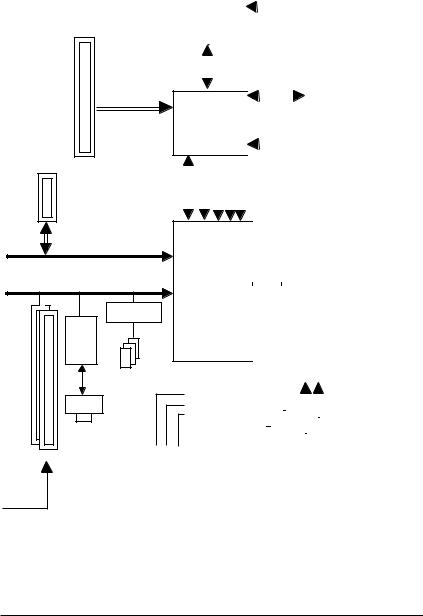
Блок-схема
|
Процессор |
|
CPUCLK+/-(200/133 ÌÃö) |
PCI-ECLK |
Pentium 4 |
|
|
|
|
||
(100 ÌÃö) |
LGA775 |
|
|
|
|
|
|
PCI Express x16
1 разъем PCIExpress x 1 |
|
|||
PCI-ECLK (100 ÌÃö) |
|
|
||
Øèíà PCI Express x1 |
|
|
||
Øèíà PCI |
|
|
|
|
|
TSB43AB23 |
|
|
|
RTL |
|
|
|
|
8110S |
разъема3 IEEE1394 |
|
|
|
2 разъема PCI |
Out |
Out |
Out |
|
RJ45 |
|
|
|
|
|
|
Speaker |
Speaker |
Speaker |
PCICLK (33 ÌÃö) |
|
Center/Subwoofer |
Surround |
Side |
|
|
|
|
|
|
|
|
Системная |
|
|
|
|
|
|
|
|
|
DDR DIMM 400/333 ÌÃö |
||||||||||||||||||||||||||
|
|
|
|
|
øèíà |
|
|
|
|
|
|
|
|
|
|
|
|
||||||||||||||||||||||
|
|
|
|
|
|
|
|
|
|
|
|
|
|
|
|
|
|
|
|
|
|
|
|
|
|
|
|
|
|
|
|
|
|
|
|||||
|
|
Intel |
|
|
|
|
|
|
|
|
|
|
|
|
|
|
|
|
|
|
|
|
|
Двухканальная память |
|
||||||||||||||
|
|
|
|
|
|
|
|
|
|
|
|
|
|
|
|
|
|
|
|
|
|||||||||||||||||||
|
|
|
|
|
|
|
|
|
|
|
|
|
|
|
|
|
|
|
|
|
|
|
|||||||||||||||||
|
|
|
|
|
|
|
|
|
|
|
|
|
|
|
|
|
|
|
|
|
|
|
|
|
|
|
|
|
|
|
|
|
|
|
|
|
|||
|
|
915P |
|
|
|
|
|
|
|
|
|
|
GMCHCLK (133/200 ÌÃö) |
||||||||||||||||||||||||||
|
|
GMCH |
|
|
|
|
|
|
|
|
|
|
|||||||||||||||||||||||||||
|
|
|
|
|
|
|
|
|
|
|
|
|
|
|
|
|
66 ÌÃö |
|
|
|
|
|
|
|
|
|
|
|
|
|
|
|
|||||||
|
|
|
|
|
|
|
|
|
|
|
|
|
|
|
|
|
|
|
|
|
|
|
|
|
|
|
|
||||||||||||
|
|
|
|
|
|
|
|
|
|
|
|
|
|
|
|
|
33 ÌÃö |
|
|
|
|
|
|
|
|
|
|
|
|
|
|
|
|||||||
|
|
|
|
|
|
|
|
|
|
|
|
|
|
|
|
|
14.318 ÌÃö |
|
|
|
|
|
|
|
|
|
|
|
|
|
|||||||||
|
|
|
|
|
|
|
|
|
|
|
|
|
|
|
|
|
48 ÌÃö |
|
|
|
|
|
|
|
|
|
|
|
|
|
|
|
|||||||
|
|
|
|
|
|
|
|
|
|
|
|
|
|
|
|
|
|
|
|
|
|
|
|
|
|
|
|
||||||||||||
|
|
|
|
|
|
|
|
|
|
|
|
|
|
|
|
|
|
|
|
|
|
|
|
|
|
|
|
|
|
|
|
|
|
|
|
|
|
|
|
|
|
|
|
|
|
|
|
|
|
|
|
|
|
|
|
|
|
BIOS |
|
|
|
|
|
|
|
|
|
|
|
|
|
|
|||||||
|
|
|
|
|
|
|
|
|
|
|
|
|
|
|
|
|
|
|
|
|
|
|
|
|
|
|
|
||||||||||||
|
|
|
|
|
|
|
|
|
|
|
|
|
|
|
|
|
|
|
|
|
|
|
|
|
|
|
|
|
|
|
|
|
|
|
|
||||
|
|
|
|
|
|
|
|
|
|
|
|
|
|
|
|
|
|
|
|
|
|
|
4 разъема Serial ATA |
||||||||||||||||
|
|
|
|
|
|
|
|
|
|
|
|
|
|
|
|
|
|
|
|
|
|
|
|||||||||||||||||
|
|
|
Intel |
|
|
|
|
|
|
|
|
|
|
|
|
|
|
|
|
|
|
|
|
|
Каналы IDE ATA33/66/100 |
||||||||||||||
|
|
|
|
|
|
|
|
|
|
|
|
|
|
|
|
|
|
|
|
|
|
|
|
||||||||||||||||
|
|
|
|
|
|
|
|
|
|
|
|
|
|
|
|
|
|
|
|
|
|
|
|
||||||||||||||||
|
|
|
|
|
|
|
|
|
|
|
|
|
|
|
|
|
|
|
|
|
|
|
|
||||||||||||||||
|
|
|
ICH6 |
|
|
|
|
|
|
|
|
|
|
|
|
|
|
|
|
|
|
|
|
|
|
|
|
|
|
|
|
|
|
|
|
|
|
|
|
|
|
|
|
|
|
|
|
|
|
|
|
|
|
|
|
|
|
|
|
|
|
|
|
|
|
|
|
|
|
|
|
|
|
|
|
|
|
||
|
|
|
|
|
|
|
|
|
|
|
|
|
|
|
|
|
|
|
|
|
|
|
|
|
|
|
|
|
|
Флоппи- |
|
|
|
||||||
|
|
|
|
|
|
|
|
|
|
|
|
|
|
|
|
|
|
|
|
|
|
|
|
|
|
|
|
|
|
|
дисковод |
|
|
|
|||||
|
|
|
|
|
|
|
|
|
|
|
|
|
|
|
|
|
|
|
|
|
IT 8712 |
|
|
|
|
LPT-ïîðò |
|
||||||||||||
|
|
|
|
|
|
|
|
|
|
|
|
|
|
|
|
|
|
|
|
|
|
|
|
|
|
||||||||||||||
|
|
|
|
|
|
|
|
|
|
|
|
|
|
|
|
|
|
|
|
|
|
|
|
|
|
|
|
|
|
|
|
|
|
|
|
|
|
|
|
|
|
|
|
|
|
|
|
|
|
|
|
|
|
|
|
|
|
|
|
|
|
|
|
|
|
|
|
|
|
|
|
|
|
|
|
|
|||
|
|
|
|
|
|
|
|
|
|
|
|
|
|
|
|
|
|
|
|
|
|
|
|
|
|
|
|
|
|
|
COM-порты |
|
|||||||
КОДЕК |
|
|
|
|
|
|
|
|
|
|
|
|
|
|
|
|
|
|
|
|
24 ÌÃö |
|
|
|
|
|
|
|
|
|
|
|
|||||||
|
|
|
|
|
|
|
|
|
|
|
|
|
|
|
|
|
|
|
|
|
|
|
|
|
|
|
|
|
|
|
|||||||||
|
|
|
|
|
|
|
|
|
|
8 |
|
|
|
|
|
|
|
|
33 ÌÃö |
|
|
|
|
|
|
|
|
|
|
|
|
||||||||
|
|
|
|
|
|
|
|
|
|
портов |
|
|
|
|
|
|
|
|
|
|
|
|
|
|
|
|
|
|
|
|
|
||||||||
|
|
|
|
|
SPDIFIn |
|
|
|
|
|
|
|
USB |
|
|
|
|
|
|
|
|
|
|
|
|
Клавиатура/ |
|
|
|
||||||||||
MIC -LineOut Line-In |
SPDIFOut |
|
|
|
|
|
|
|
|
|
|
|
|
|
|
|
|
|
|
|
|||||||||||||||||||
|
|
|
|
|
|
|
|
|
|
|
|
|
|
|
|
|
ìûøü PS/2 |
||||||||||||||||||||||
|
|
|
|
|
|
|
|
|
|
|
|
|
|
|
|
|
|
|
|
||||||||||||||||||||
|
|
|
|
|
|
|
|
|
|
|
|
|
|
|
|
|
|
|
|
|
|
|
|
|
|
|
|
|
|
||||||||||
- 7 -
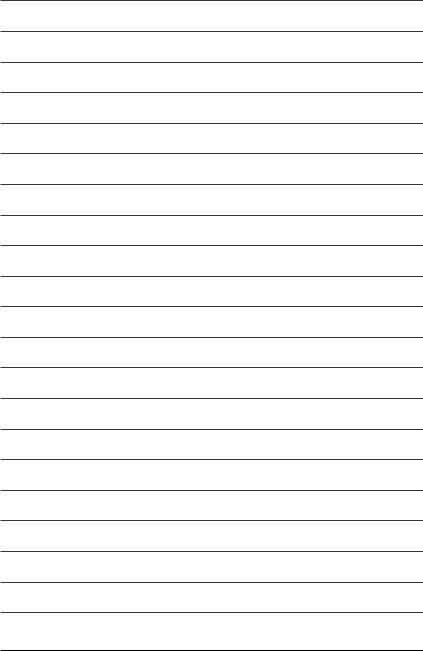
- 8 -

Глава 1 Сборка компьютера
1-1 Предварительные замечания
Перед началом работы
Системные платы содержат большое количество крайне чувствительных микросхем. Во избежание их повреждения электростатическим разрядом при работе с компьютером следует соблюдать следующие меры предосторожности:
1.Перед проведением работ выключите компьютер и отключите шнур питания от розетки.
2.При установке системной платы не касайтесь металлических выводов и проводников.
3.При работе с электронными компонентами (процессором, модулями памяти) рекомендуется надевать антистатический браслет.
4.До установки в компьютер храните электронные компоненты на антистатическом коврике или в антистатической упаковке.
5.Перед отключением питания от системной платы убедитесь, что блок питания компьютера выключен.
Замечания по установке
1.Не удаляйте наклейки с системной платы, поскольку их наличие необходимо для подтверждения гарантии.
2.Перед установкой системной платы или любых других компонентов в компьютер внимательно прочтите прилагаемое руководство по использованию.
3.Перед включением компьютера убедитесь, что все кабели и провода питания подключены к соответствующим компонентам.
4.Для предотвращения повреждения системной платы следите за тем, чтобы крепежные винты не касались дорожек и компонентов системной платы.
5.Убедитесь, что на системной плате и в корпусе компьютера нет незакрепленных винтов и других металлических предметов.
6.Не ставьте компьютер на неровную поверхность.
7.Во время сборки не подключайте питание к компьютеру, поскольку это может вызвать повреждение компьютерных компонентов, а также привести к поражению электрическим током.
8.При возникновении затруднений на каком-либо этапе сборки или при появлении вопросов относительно использования платы проконсультируйтесь с сертифицированным специалистом по компьютерам.
Гарантия не распространяется на следующие случаи:
1.Повреждения в результате cтихийных бедствий и катастроф, а также техногенных катастроф.
2.Повреждения, явившиеся следствием нарушения условий, рекомендованных в данном руководстве.
3.Повреждения, явившиеся следствием неправильной установки.
4.Повреждения, вызванные использованием несертифицированных компонентов.
5.Повреждения вследствие использования платы в условиях разгона.
6.Платы, не являющиеся официальной продукцией компании Gigabyte.
Русский
- 9 - |
Сборка компьютера |

Русский
1-2 Основные характеристики
Процессор |
! Поддержка новых моделей процессоров Intel® Pentium® 4 LGA775 |
|
! Поддержка процессоров с частотой системной шины 800/533 МГц |
|
! Объем кэш-памяти 2 уровня зависит от модели процессора |
Чипсет |
! Микросхема “северного моста”: Intel® 915P Express |
|
! Микросхема “южного моста”: Intel® ICH6 |
Память |
! 4 разъема DDR DIMM (поддержка до 4 Гбайт памяти) (Замеч. 1) |
|
! Поддержка двухканальной памяти DDR DIMM 400/333 МГц |
|
! Поддержка 2.5 В DDR DIMM |
Разъемы |
! 1 разъем PCI Express x 16 |
|
! 1 разъем PCI Express x 1 |
|
! 2 разъема PCI |
Разъемы IDE |
! 1 разъем IDE (UDMA 33/ATA 66/ATA 100), поддерживающий до 2 IDE- |
|
устройств |
|
|
Флоппи-дисковод |
! 1 разъем флоппи-дисковода поддерживает до 2 флоппи-дисководов |
Интерфейс Serial ATA |
! 4 разъема Serial ATA |
Встроенные |
! 1 параллельный порт с поддержкой режимов Normal/EPP/ECP |
контроллеры |
! 1 последовательный порт (COMA), порт COMB на плате |
периферийных |
! 8 портов USB 2.0/1.1 (4 на задней панели, 4 - на передней, |
устройств |
подключаются кабелем) |
|
! 3 разъема IEEE1394 (кабель приобретается дополнительно) |
|
! 1 аудиоразъем передней панели |
|
! 1 разъем ИК-интерфейса |
|
! 1 разъем PS/2 для клавиатуры |
|
! 1 разъем PS/2 для мыши |
Встроенный сетевой |
! Realtek 8110S (10/100/1000 Ìáèò/ñ) |
контроллер |
! 1 разъем RJ45 |
Встроенная звуковая |
! Кодек ALC880 |
подсистема |
! Поддержка функции Jack Sensing |
|
! Поддержка 2- /4- /6- /8 - канального звука |
|
! Разъемы Line In; Line Out (Front Speaker Out); MIC; Surround Speaker Out |
|
(Rear Speaker Out); Center/Subwoofer Speaker Out; Side Speaker Out |
|
! Разъемы SPDIF In / Out |
|
! Разъем CD In |
(Замеч. 1) Из-за особенностей архитектуры персональных компьютеров некоторый объем памяти отводится на системные нужды, из-за чего реальный объем доступной памяти оказывается меньше номинального. Например, при объеме памяти 4 Гбайт при загрузке компьютера будет выведено значение 3.xx Гбайт.
Системная плата GA-8I915P-MF |
- 10 - |

Контроллер |
! IT8712 |
ввода-вывода |
|
Мониторинг |
! Измерение рабочих напряжений системы |
аппаратных |
! Измерение температуры процессора |
средств |
! Контроль частоты вращения вентиляторов процессора и корпуса |
|
! Сигнализация при перегреве процессора |
|
! Сигнализация при остановке вентиляторов процессора и корпуса |
|
! Интеллектуальная регулировка частоты вращения вентилятора |
|
процессора |
|
|
BIOS |
! Лицензированная AWARD BIOS |
|
! Поддержка утилиты Q-Flash |
Дополнительные |
! Поддержка утилиты @BIOS |
функции |
|
Разгон |
! Повышение тактовой частоты памяти средствами BIOS |
Форм-фактор |
! Micro ATX, размеры 24.4 см x 24.4 см |
Русский
- 11 - |
Сборка компьютера |
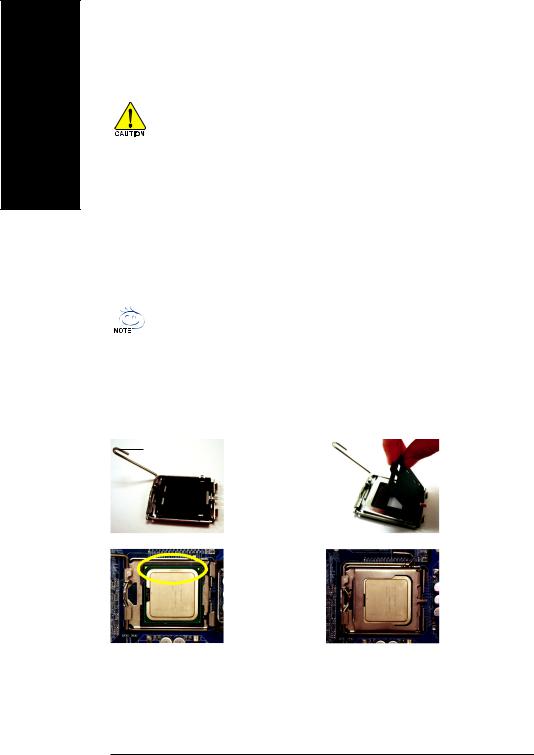
Русский
1-3 Установка процессора и теплоотвода процессора
При установке процессора необходимо знать следующее:
1. Заранее убедитесь, что ваш процессор поддерживается платой.
2. Найдите срезанный угол процессора. Если установить процессор неправильно, он не будет работать. В таком случае измените ориентацию процессора.
3.Наносите на верхнюю поверхность процессора равномерный слой термопасты.
4.Никогда не включайте компьютер без правильно и надежно установленного теплоотвода процессора. В противном случае процессор может перегреться и необратимо выйти из строя.
5.Устанавливайте частоту процессора в точном соответствии с паспортным значением. Не рекомендуетcя превышать паспортную частоту процессора, поскольку повышенные частоты не являются стандартными для периферийных устройств. Для работы вашего компьютера в условиях разгона необходимо тщательно подобрать комплектующие: процессор, графическую плату, память, жесткий диск и т.п.
Требования для реализации технологии HT:
Для реализации технологии Hyper-Threading на вашем компьютере необходимо наличие следующих компонентов:
-Процессор Intel® Pentium® 4 с технологией HT
-Чипсет компании Intel®, поддерживающий технологию HT
-BIOS, поддерживающая технологию HT (опция HT должна быть включена)
-Операционная система, оптимизированная для технологии HT
1-3-1 Установка процессора
Металлический Ðèñ. 1 рычаг крепления Аккуратно
поднимите вверх металлический рычаг крепления процессора.
Рис. 3 Найдите на разъеме
угол с меткой в виде з о л о т и с т о г о т р е у г о л ь н и к а . Совместите с ним срезанный угол
процессора и аккуратно вставьте процессор в разъем. (Возьмите процессор большим и указательным пальцами и аккуратно вставьте его в разъем сверху вниз. В процессе установки не прикладывайте к процессору скручивающих и изгибающих усилий, которые могут вызвать его повреждение.)
Системная плата GA-8I915P-MF |
- 12 - |
Рис. 2 Поднимите пластмассовую крышку, закрывающую процессорный разъем.
Рис. 4 Убедившись, что
процессор установлен правильно, опустите пластмассовую крышку, а затем рычаг крепления процессора.
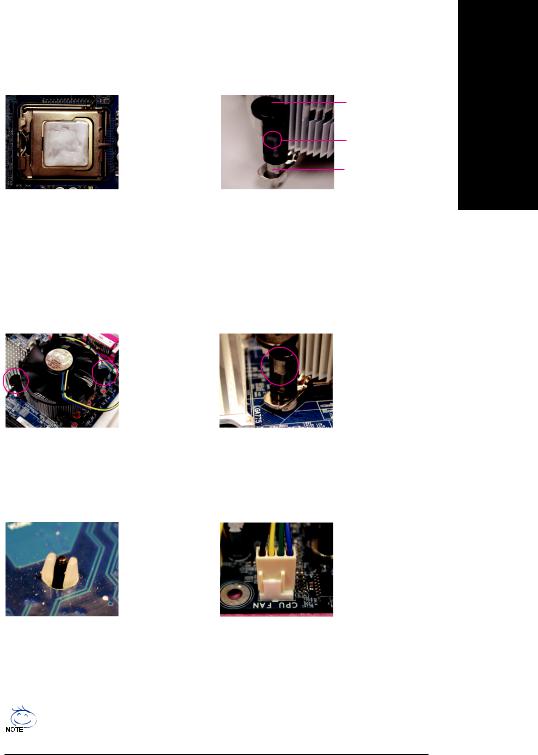
1-3-2 Установка теплоотвода процессора
Верхний элемент крепежного штырька
Верхний конец нижнего элемента
Нижний элемент крепежного штырька
Рис.1 Нанесите на поверхность процессора
равномерный слой термопасты.
Рис. 3 Разместите теплоотвод на процессоре.
Убедитесь, что крепежные штырьки расположены над отверстиями в системной плате. Нажмите на головки штырьков, одновременно поворачивая их в направлении, противоположном стрелке.
Рис. 5 После установки теплоотвода посмотрите на
обратную сторону системной платы. Если концы крепежных штырьков расположены так, как показано на рисунке, теплоотвод установлен правильно.
Рис. 2 При снятии теплоотвода головки крепежных
штырьков следует повернуть в направлении, указанном стрелкой, а при установке теплотвода - в противоположном направлении.
Обратите внимание, что перед установкой головки штырьков не должны быть завернуты. (Здесь приведена инструкция по установке только для теплоотводов компании Intel, поставляющихся в комплекте с процессорами Intel.)
Рис. 4 Убедитесь, что верхний элемент каждого
крепежного штырька вошел в соответствующий нижний элемент. Подробная инструкция по установке приведена в разделе руководства, посвященном установке теплоотвода.
Рис. 6 Подключите штекер провода питания вентилятора
теплоотвода к разъему CPU_FAN на системной плате. Установка завершена.
При использовании термопасты из-за ее высыхания теплоотвод может прилипнуть к процессору. Во избежание этого рекомендуем либо использовать термопленку вместо термопасты, либо соблюдать крайнюю осторожность при снятии теплоотвода.
- 13 - |
Сборка компьютера |
Русский

Русский
1-4 Установка модулей памяти
При установке модулей памяти необходимо знать следующее:
1. Убедитесь, что устанавливаемые модули памяти поддерживаются системной платой. Рекомендуется устанавливать модули одной марки, одинаковой емкости и с одинаковыми характеристиками.
2.Перед установкой или извлечением модулей памяти убедитесь, что компьютер выключен. В противном случае имеется вероятность повреждения компонентов компьютера.
3.Модули памяти имеют защиту от неправильной установки и могут быть установлены в разъем только в одном положении. Если модуль памяти не входит в разъем, измените ориентацию модуля.
Системная плата поддерживает модули памяти DDR. Тип и емкость модулей памяти определяются BIOS автоматически. Модули памяти можно установить в разъем лишь в одном положении. В разные разъемы можно устанавливать модули разной емкости.
Выемка
DDR
1.В модуле памяти есть выемка, которая позволяет установить его в разъем только в одном положении.
2.Вставьте модуль памяти в разъ¸м
вертикально. Затем нажмите, чтобы он вошел в разъем до упора.
3.Зафиксируйте модуль памяти с обеих
сторон пластмассовыми фиксаторами. Для извлечения модуля проделайте эти шаги в обратном порядке.
Системная плата GA-8I915P-MF |
- 14 - |

Системная плата GA-8I915P-MF поддерживает технологию двухканальной памяти.
В двухканальном режиме пропускная способность шины памяти увеличивается вдвое - до 6,4 Гбайт/с.
На системной плате GA-8I915P-MF имеется 4 разъема для модулей DIMM. Каждому каналу соответствуют 2 разъема, распределяемые следующим образом:
Канал A : DDR 1, DDR 2
Канал B : DDR 3, DDR 4
Если вы собираетесь использовать технологию двухканальной памяти, примите во внимание ограничения, обусловленные особенностями чипсетов Intel®:
1.Установлен один модуль памяти DDR. Режим двухканальной памяти работать не будет.
2.Установлены два модуля памяти DDR (одного объема и типа). Режим двухканальной памяти реализуется только в том случае, если один модуль установлен в разъем канала А, а другой - в разъем канала В. Если оба модуля DDR установлены в разъемы одного канала, работа в двухканальном режиме невозможна.
3.Установлены три модуля DDR. Двухканальный режим не реализуется. При этом компьютер может обнаружить не все модули памяти.
4.Установлены четыре модуля DDR. Двухканальный режим будет работать только в том случае, если установленные модули имеют одинаковый объем и тип.
Для реализации двухканального режима мы настоятельно рекомендуем устанавливать два модуля памяти в разъемы одного цвета.
В таблицах ниже приведены все допустимые варианты размещения модулей памяти в разъемах.
" Табл. 1: Режим двухканальной памяти
(DS: Двусторонние модули DIMM, SS: Односторонние модули DIMM)
|
|
DDR 1 |
DDR 2 |
DDR 3 |
DDR 4 |
2 модуля памяти |
|
DS/SS |
X |
DS/SS |
X |
|
|
X |
DS/SS |
X |
DS/SS |
4 модуля памяти |
DS/SS |
DS/SS |
DS/SS |
DS/SS |
|
|
|
|
|
|
|
" Табл. 2: Режим двухканальной памяти не реализуется |
|
||||
(DS: Двусторонние модули DIMM, SS: Односторонние модули DIMM) |
|
||||
|
|
|
|
|
|
|
|
DDR 1 |
DDR 2 |
DDR 3 |
DDR 4 |
1 модуль памяти |
DS/SS |
X |
X |
X |
|
|
|
X |
DS/SS |
X |
X |
|
|
X |
X |
DS/SS |
X |
|
|
X |
X |
X |
DS/SS |
2 модуля памяти |
DS/SS |
DS/SS |
X |
X |
|
|
|
X |
X |
DS/SS |
DS/SS |
3 модуля памяти |
DS/SS |
DS/SS |
DS/SS |
X |
|
|
|
DS/SS |
DS/SS |
X |
DS/SS |
|
|
DS/SS |
X |
DS/SS |
DS/SS |
|
|
X |
DS/SS |
DS/SS |
DS/SS |
|
|
|
|
|
|
Русский
- 15 - |
Сборка компьютера |

Русский
1-5 Установка плат расширения
Последовательность шагов по установке платы расширения:
1.Перед установкой платы расширения прочтите инструкцию.
2.Снимите крышку корпуса компьютера, выверните соответствующие винты и удалите заглушку разъ¸ма.
3.Плотно вставьте плату расширения в разъем системной платы.
4.Убедитесь, что контакты платы плотно вошли в разъем.
5.Закрепите скобу платы расширения в корпусе с помощью винта.
6.Закройте крышку корпуса компьютера.
7.Включите компьютер. При необходимости измените настройки платы в BIOS.
8.Установите драйвер новой платы в операционной системе.
Установка платы PCI Express x 16 :
При установке и извлечении видеоплаты PCI Express x 16 аккуратно оттяните белый фиксатор на конце разъ¸ма. Вставьте видеоплату в разъ¸м PCI Express x 16 системной платы до упора, затем установите белый фиксатор на место, закрепив плату.
Системная плата GA-8I915P-MF |
- 16 - |
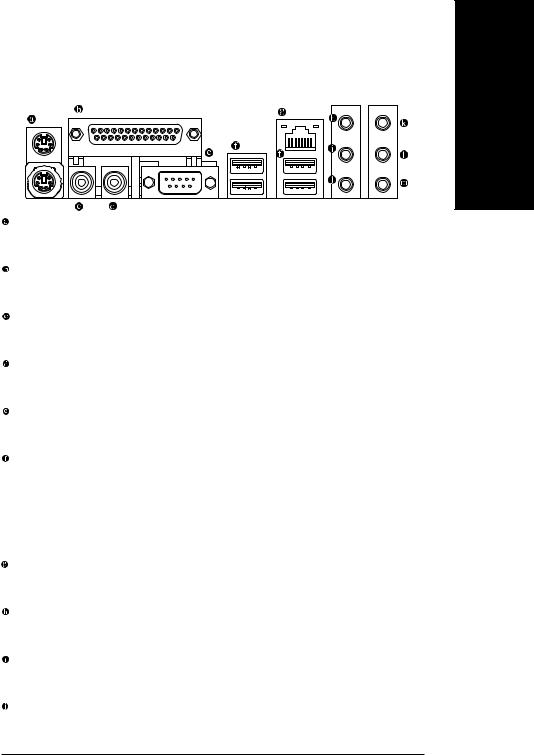
1-6 Расположение разъемов на задней панели
Разъемы клавиатуры PS/2 и мыши PS/2
Для подключения клавиатуры и мыши вставьте штекер мыши в верхний (зеленый) разъем PS/2, а штекер клавиатуры - в нижний (фиолетовый) разъем PS/2.
Параллельный порт
К параллельному порту можно подключить принтер, сканер или другое периферийное устройство.
SPDIF_O (Выход SPDIF)
Выход SPDIF предназначен для подачи цифрового аудиосигнала на внешние динамики или сжатого потока данных AC3 на внешний декодер Dolby Digital.
SPDIF_I (Âõîä SPDIF)
Разъем SPDIF In можно использовать, только если подключаемое устройство имеет цифровой выход.
COM A (Последовательный порт)
К этому разъему можно подключить мышь с последовательным интерфейсом или устройство обработки данных.
Ïîðò USB
Перед подключением устройства (клавиатуры, мыши, сканера, ZIP-дисковода, колонок и т.п.) к разъ¸му USB убедитесь, что оно имеет стандартный USB-интерфейс. Убедитесь также, что ваша операционная система поддерживает контроллер USB. Если операционная система не поддерживает контроллер USB, возможно, у ее продавца можно получить новый драйвер или программное дополнение. За более подробной информацией обращайтесь к продавцу операционной системы или подключаемого устройства.
Порт локальной сети
Контроллер локальной сети обеспечивает скорость передачи 10/100/1000 Мбит/с (Gigabit Ethernet).
Линейный вход
К линейному входу можно подключить, например, выход CD-ROM или портативного аудиоплейера.
Линейный выход (Выход для фронтальных колонок)
К этому разъему можно подключить стереоколонки, наушники или фронтальные каналы системы объемного звука.
Микрофонный вход
К этому разъему можно подключить микрофон.
Русский
- 17 - |
Сборка компьютера |
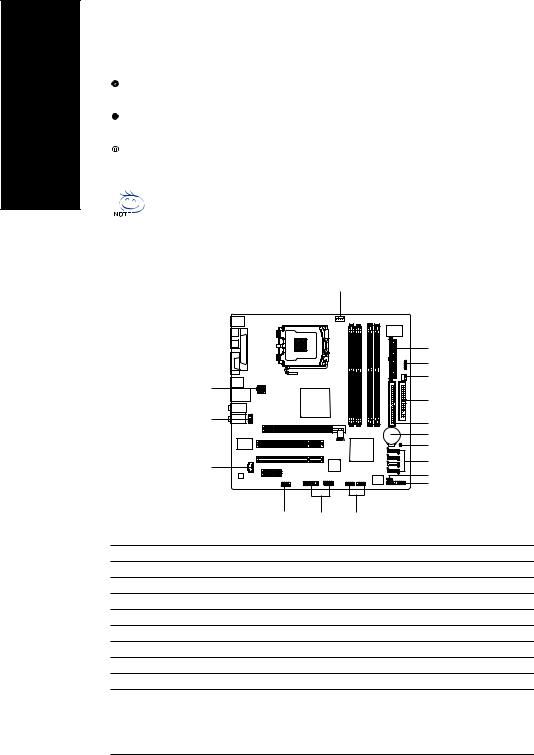
Русский
Выход для подключения тыловых каналов системы объемного звука
К этому разъему подключаются тыловые каналы системы объемного звука.
Выход для подключения центрального канала/сабвуфера
К этому разъему подключаются центральный канал/сабвуфер.
Выход для подключения боковых каналов системы объемного звука
К этому разъему подключаются боковые каналы системы объемного звука.
Для настройки системы 2- /4- /6- /8-канального звука можно использовать специальное программное обеспечение.
1-7 |
Описание разъемов на системной плате |
||
|
|
3 |
|
|
|
|
2 |
|
|
|
14 |
|
1 |
|
4 |
|
|
5 |
|
|
|
|
|
|
10 |
|
6 |
|
|
|
|
|
|
|
17 |
|
|
|
16 |
|
11 |
|
7 |
|
|
9 |
|
|
|
|
|
|
|
|
8 |
|
15 |
13 |
12 |
1) |
ATX_12V |
10) |
AZALIA_FP |
2) |
ATX (Разъем питания) |
11) |
CD_IN |
3) |
CPU_FAN |
12) |
F_USB1 / F_USB2 |
4) |
SYS_FAN |
13) |
F1_1394 / F2_1394 |
5) |
FDD |
14) |
IR |
6) |
IDE |
15) |
COMB |
7) |
S_ATA0 / S_ATA1 / S_ATA2 / S_ATA3 |
16) |
CLR_CMOS |
8) |
F_PANEL |
17) |
BAT |
9) |
PWR_LED |
|
|
Системная плата GA-8I915P-MF |
- 18 - |
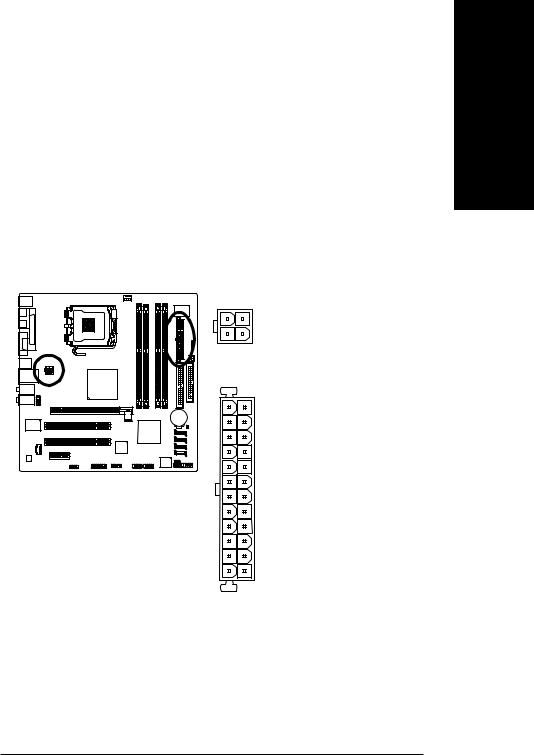
1/2) ATX_12V/ATX (Разъемы питания)
К этим разъемам подключаются провода от блока питания. Блок питания должен быть достаточно мощным, чтобы подавать необходимое напряжение на все компоненты системной платы. Перед подключением разъемов питания убедитесь, что все компоненты и устройства установлены правильно. После этого вставьте штекеры проводов питания в разъемы до упора.
Разъем питания ATX_12V предназначен для питания процессора. Если разъем ATX_12V не подключен, компьютер не сможет загрузиться.
Внимание!
Используйте блок питания достаточной мощности. Рекомендуется использовать блок питания мощностью 300 Вт и выше. Если мощность блока питания недостаточна, компьютер будет работать нестабильно или не сможет загрузиться.
При использовании блока питания ATX с 24-контактным штекером удалите наклейку с системной платы; в противном случае не удаляйте наклейку.
42
31
13 1
24 |
12 |
Контакт |
|
Назначение |
|
1 |
|
GND |
|
2 |
|
GND |
|
3 |
|
+12V |
|
4 |
|
+12V |
|
|
|
|
|
|
|
|
|
Контакт |
|
Назначение |
|
1 |
|
3.3V |
|
2 |
|
3.3V |
|
3 |
|
GND |
|
4 |
|
VCC |
|
5 |
|
GND |
|
6 |
|
VCC |
|
7 |
|
GND |
|
8 |
|
Power Good |
|
9 |
|
5V SB (ðåæ.îæèä. +5 Â) |
|
10 |
|
+12V |
|
11 |
|
+12V |
|
12 |
|
3.3V (Только для 24- |
|
|
|
контактного разъема ATX) |
|
13 |
|
3.3V |
|
14 |
|
-12V |
|
15 |
|
GND |
|
16 |
|
PS_ON (прогр.перекл.) |
|
17 |
|
GND |
|
18 |
|
GND |
|
19 |
|
GND |
|
20 |
|
-5V |
|
21 |
|
VCC |
|
22 |
|
VCC |
|
23 |
|
VCC |
|
24 |
|
GND |
|
|
|
|
|
Русский
- 19 - |
Сборка компьютера |

Русский
3/4) CPU_FAN / SYS_FAN (Разъемы вентиляторов охлаждения)
Трехили четырехконтактные (только для CPU_FAN) разъемы вентиляторов предназначены для подачи на вентиляторы напряжения питания +12 В. Штекеры можно вставить в разъемы только в одном положении.
Провода большинства теплоотводов имеют цветовую маркировку. Красным цветом отмечен положительный провод, на который подается напряжение +12 В. Черным цветом отмечен заземленный провод (GND).
Обязательно подключайте разъемы питания вентиляторов! В противном случае компьютер может перегреться и выйти из строя.
Внимание!
Обязательно подключайте разъем питания вентилятора процессора! В противном случае процессор может перегреться и выйти из строя.
|
|
|
|
|
|
|
|
|
|
|
|
|
1 |
Контакт |
Назначение |
||
|
|
|
|
|
|
1 |
GND |
|
CPU_FAN |
||||||||
2 |
+12V |
|||||||
|
|
|
|
|
|
|||
|
|
|
|
|
|
3 |
Sense |
|
|
|
|
|
|
|
4 |
Регулировка частоты |
|
|
|
|
|
|
|
|||
1 |
|
|
|
|
|
вращения вентилятора |
||
|
|
|
|
|
||||
|
|
|
|
|
(Только для CPU_FAN) |
|||
SYS_FAN |
|
|||||||
|
|
|||||||
|
|
|||||||
5)FDD (Разъем флоппи-дисковода)
К этому разъему подключается шлейф флоппи-дисковода. Контроллер поддерживает флоппи-дисководы емкостью 360 кбайт, 720 кбайт, 1.2 Мбайт, 1.44 Мбайт и 2.88 Мбайт. Помеченный красным цветом провод шлейфа должен быть обращен к 1-му контакту.
34  33
33
2  1
1
Системная плата GA-8I915P-MF |
- 20 - |

6) IDE (Разъем IDE) |
|
Русский |
|
К этому разъему можно подключать IDE-устройства. К разъему подключается один |
|||
|
|||
шлейф IDE, к которому можно подключить до двух IDE-устройств (жестких дисков или |
|
||
оптических накопителей). |
|
|
|
При подключении двух IDE-устройств задайте с помощью переключателей для одного |
|
||
устройства режим Master, а для другого - Slave (инструкции по настройке должны содержаться |
|
||
на наклейках IDE-устройств). |
|
|
|
40 |
39 |
|
|
2 1
7)S_ATA0/S_ATA1/S_ATA2/S_ATA3 (Разъемы Serial ATA, поддерживаются ICH6)
Интерфейс Serial ATA обладает высокой пропускной способностью (до 150 Мбайт/с).
Для использования этого интерфейса задайте соответствующие настройки BIOS и установите необходимый драйвер.
|
|
Контакт |
Назначение |
|
|
1 |
GND |
|
|
2 |
TXP |
1 |
7 |
3 |
TXN |
|
|
4 |
GND |
|
|
5 |
RXN |
|
|
6 |
RXP |
|
|
7 |
GND |
- 21 - |
Сборка компьютера |

Русский |
8) F_PANEL (Разъем передней панели) |
|
|
|
|
|
Подключите индикатор питания, динамик корпуса, кнопку перезагрузки, кнопку включения/ |
||||||
|
||||||
|
выключения питания и другие элементы передней панели корпуса к разъему F_PANEL в |
|||||
|
соответствии с приведенной схемой. |
|
|
|
|
|
|
|
Программное |
|
|
||
|
|
переключение |
|
|
||
|
|
Индикатор сообщения/ |
|
Разъем динамика |
||
|
|
|
|
|
||
|
|
питания/ожидания |
|
SPEAK+ |
-SPEAK |
|
|
|
-MSG MSG+ |
-PW |
|||
|
|
PW+ |
|
|
|
|
|
|
2 |
|
|
20 |
|
|
|
1 |
|
|
19 |
|
|
|
RES+ -RES -HD HD+ |
|
|
||
|
|
|
NC |
|
|
|
|
|
Индикатор активности |
Кнопка перезагрузки |
|||
|
|
жесткого диска |
||||
|
|
|
|
|
||
|
HD (Индикатор активности жесткого диска) |
Контакт 1: Анод светодиода (+) |
|
|
||
|
|
Контакт 2: Катод светодиода (-) |
|
|
||
|
SPEAK (Разъем динамика) |
Контакт 1: VCC (+) |
|
|
|
|
|
|
Контакты 2- 3: не используются |
|
|
||
|
|
Контакт 4: Данные (-) |
|
|
|
|
|
RES (Кнопка перезагрузки) |
Разомкнуто: Нормальный режим |
|
|
||
|
|
Замкнуто: Аппаратная перезагрузка |
|
|||
|
PW (Программное переключение) |
Разомкнуто: Нормальный режим |
|
|
||
|
|
Замкнуто: Вкл./выкл. питания |
|
|
||
|
MSG (Индикатор питания/сообщения/ожидания) |
Контакт 1: Анод светодиода (+) |
|
|
||
|
|
Контакт 2: Катод светодиода (-) |
|
|
||
|
NC |
Не используется |
|
|
|
|
Системная плата GA-8I915P-MF |
- 22 - |
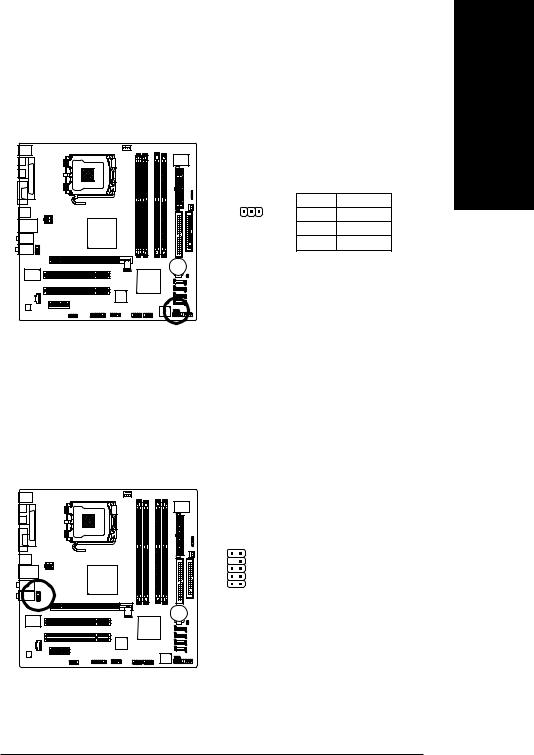
9) PWR_LED (Индикатор питания) |
Русский |
|
К разъему PWR_LED подключается индикатор питания на корпусе компьютера, показывающий, |
||
|
||
включен ли компьютер. Когда компьютер находится в ждущем режиме (Suspend), индикатор |
|
|
мигает. |
|
|
Контакт |
Назначение |
1 |
1 |
MPD+ |
|
2 |
MPD- |
|
3 |
MPD- |
10)AZALIA_FP (Аудиоразъем передней панели)
При подключении разъема проверьте назначение контактов разъема на плате и соединительного кабеля. Перед покупкой корпуса компьютера узнайте у продавца, имеет ли выбранный вами корпус аудиоразъем на передней панели.
|
|
Контакт |
Назначение |
|
|
|
1 |
MIC2_L |
|
|
|
2 |
GND |
|
10 |
9 |
3 |
MIC2_R |
|
4 |
-ACZ_DET |
|||
|
|
|||
2 |
1 |
5 |
Line2_R |
|
6 |
FSENSE1 |
|||
|
|
|||
|
|
7 |
FAUOIO_JD |
|
|
|
8 |
Нет контакта |
|
|
|
9 |
LINE2_L |
|
|
|
10 |
FSENSE2 |
- 23 - |
Сборка компьютера |

Русский |
11) CD_IN (Линейный аудиовход для CD-ROM) |
|
|
|
К этому разъему подключается аудиовыход дисковода CD-ROM или DVD-ROM. |
||||
|
||||
|
1 |
Контакт |
Назначение |
|
|
|
1 |
CD-L |
|
|
|
2 |
GND |
|
|
|
3 |
GND |
|
|
|
4 |
CD-R |
|
12)F_ USB1 / F_USB2 (Разъемы USB передней панели)
При подключении разъ¸мов USB передней панели обратите внимание на полярность и проверьте назначение контактов соединительного кабеля. При неправильном подключении устройство не будет работать и может выйти из строя. Кабель для подключения разъ¸ма USB передней панели не входит в комплект и приобретается дополнительно. Функция пробуждения компьютера из состояния S3 по сигналу USB-устройства ("USB Device Wake up From S3") поддерживается только портами USB на задней панели компьютера.
|
|
Контакт |
Назначение |
|
|
1 |
Power |
|
|
2 |
Power |
9 |
1 |
3 |
USB DX- |
|
|
4 |
USB Dy- |
10 |
2 |
5 |
USB DX+ |
6 |
USB Dy+ |
||
|
|
7 |
GND |
|
|
8 |
GND |
|
|
9 |
Нет контакта |
|
|
10 |
Не используется |
|
|
|
|
Системная плата GA-8I915P-MF |
- 24 - |
